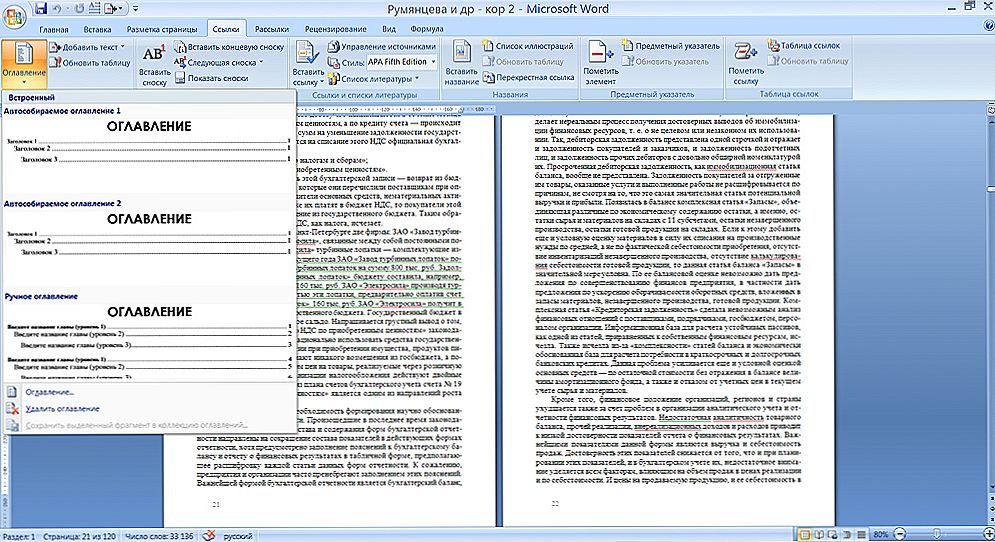Excel je snažan uredski program koji vam omogućuje da obavite najsloženije računalne izračune, sistematizirate informacije i izrađujete analitičke izračune. Nažalost, mnogi korisnici, a ne razumijevanje zamršenosti programa Excel, koriste ga samo kao jednostavan alat za izračunavanje poput kalkulatora.
U kratkom vremenu, prikazane informacije, praćene numeričkim pokazateljima, mogu se analizirati, donositi učinkovite odluke o upravljanju temeljenima na njima, pomaže stožernoj tablici u Excelu i kako se to može učiniti lako razumljivim čitanjem preporuka naprednih korisnika.

sadržaj
- 1 Postupak za izradu automatskog izvješća
- 1.1 Osnovni zahtjevi
- 1.2 Upute za stvaranje
- 2 Upotreba sažetih izvješća
- 2.1 Primjena filtra
Postupak za izradu automatskog izvješća
Pivotna tablica je stvorena uzimajući kao osnovu postojeću tablicu koja može biti Excelov proizvod ili neka druga baza podataka.
Ako je korisnik odlučio proći kroz početni tečaj o tome kako izraditi tablicu zaokreta u programu Excel, onda je bolje za njega vježbati na tabličnoj verziji stvorenoj ovom uredskom aplikacijom.Nakon što ste osvojili osnove kako napraviti tablice stožera u programu Excel, možete se prebaciti na naprednije opcije, kada se indikatori dobivaju učitavanjem iz dokumenata stvorenih potpuno različitim aplikacijama.
Osnovni zahtjevi
Postoji niz zahtjeva koji su obavezni, inače sažetak tablice neće izvršavati zadatke na koje se korisnik oslanja.
Glavni uvjet je da su svi podaci moraju biti upisani u obliku tablice, na vrhu koji, naravno, sastavljen kapu (s naznakom imena stupaca).
Osim toga, prazni redci i stupci trebaju biti potpuno isključeni. Izvan tablice ne bi trebale biti nikakvih bilježaka i izvanjskih zapisa navedenih u redovima ili stupovima u blizini korištene površine.
Poželjno je da sve ćelije tablice imaju isti podaci uneseni, prazne stanice treba izbjegavati ako je moguće, jer to može negativno utjecati na daljnji sistematizaciju i analizu podataka.
Često u programu Excel, korisnici kombiniraju više stanica. Ako trebate izraditi sažetak izvješća, morat ćete izbjeći takvo spajanje.Neprihvatljivo je sakriti retke ili stupce koje, prema mišljenju korisnika, nisu važne u ovoj situaciji.
Upute za stvaranje
Nakon što je korisnik ispunio sve gore navedene zahtjeve, možete nastaviti s daljnjim postupcima, što vam omogućuje da razumijete kako izraditi sažetak tablice u programu Excel.
Prvo morate pronaći prvu ćeliju koja se nalazi odmah ispod tabularnog zaglavlja i aktivirati je. Da biste to učinili, morate postaviti pokazivač miša na ovu ćeliju i kliknuti lijevu tipku.
Zatim na glavnom izborniku idite na karticu "Umetni", nakon čega će se prikazati njegov podizbornik, među kojima će biti ikona s imenom "Pivot Table". Nakon što je kliknuli na to, aktivira se majstor izrade sažetih izvješća pomoću kojih će biti puno lakše napraviti tablično analitičko izvješće.
U dijaloškom okviru koji će se prikazati urednik proračunske tablice zatražit će vam analizu raspona. Najčešće, čarobnjak je samostalno određuje točno, tako da neće biti potrebne izmjene.

Također morate odrediti gdje korisnik želi stvoriti sažetak izvješća:
- na istom listu gdje su glavni pokazatelji;
- na novom listu.
U većini slučajeva preporučuje se pribjegavanje drugoj opciji, a zatim nećete imati zbunjenosti jer je lakše analizirati primljene informacije.
Prebacivanjem na novi list, korisnik će pronaći tamo područje za stol, kao i popis važećih polja. Nakon što odlučite o tome koji bi specifični pokazatelji trebali biti analizirani, korisnik bi mišem trebao povući odabrana polja u "Filter" i "Column" područja. Na taj će način biti moguće izraditi stupce sažetka izvješća.
Nadalje, linije se izrađuju na isti način povlačenjem potrebnih polja mišem. Ako postoji nekoliko redaka, važno je odrediti koji bi trebao biti na vrhu i koji na dnu. Prve redove možete urediti u istom redoslijedu i pratiti koliko je prikladno, koliko će se informacije sažetka prikazivati. Ako je teško analizirati podatke na ovoj lokaciji, sve se lako može ispraviti - samo držite određeno polje mišem i pomaknite ga gore ili dolje.
Zaključno, ostaje zadati posljednje područje sažetka izvješća "Vrijednosti".Polje koje je ključ za analizu, na primjer, ukupna masa, ukupna količina, prenesena je na njega.
Ako je sve u skladu s uputama, tada će se u ovom trenutku prikazati analitičko izvješće. Kada se otkriju pogreške, dovoljno je zamijeniti polja, ažurirati podatke, a tablica će se automatski obnoviti.
Upotreba sažetih izvješća
Korisnik odluči napraviti stožernu tablicu ako postaje neophodno da često pribjegne analitičkim aktivnostima. U tom smislu korisno je znati da je tablica opremljena filtrom koji vam omogućuje organiziranje podataka prema navedenim kriterijima.
Primjena filtra
Korisnicima početnicima korisno je znati ažurirati tablicu stola u programu Excel i kako postaviti upit na temelju grupiranja podataka.
Osvježavanje podataka u stožernoj tablici je važno kada je korisnik napravio izmjene glavne tablice. Da biste ažurirali podatke, kliknite mišem unutar tabličnog prostora, pozivajući se na dodatni izbornik. Lako je pronaći stavku "Ažuriraj", a odabir će se automatski ažurirati.
Korištenje filtra u sažetim izvješćima također je vrlo važno.Vrlo često se bilježe dnevni podaci zaposlenika, a zaposlenik odgovoran za analitička izvješća treba analizirati podatke za četvrtinu ili pola godine.
Samo za rješavanje ovog problema pomaže filtru. Ne treba ništa učiniti komplicirano. Dovoljno je kliknuti bilo koji datum s mišem (desnom tipkom miša), odaberite "Grupa" u kontekstnom izborniku, a zatim dijaloški okvir u kojem možete definirati prihvatljive načine grupiranja. Nakon toga, tablica će biti automatski obnovljena, znatno smanjena u veličini, u vezi s tim će biti puno lakše analizirati podatke.
Dakle, lako je izraditi sažetak tablice ako prvo vježbate na jednostavnoj tablici, poštujući sve zahtjeve i upisivanjem točnih podataka. Nakon što ste ovladali takvim vještinama, korisnik će vrlo brzo osjetiti prednosti, budući da će analiza podataka biti provedena u kratkom vremenu, uz apsolutnu točnost.